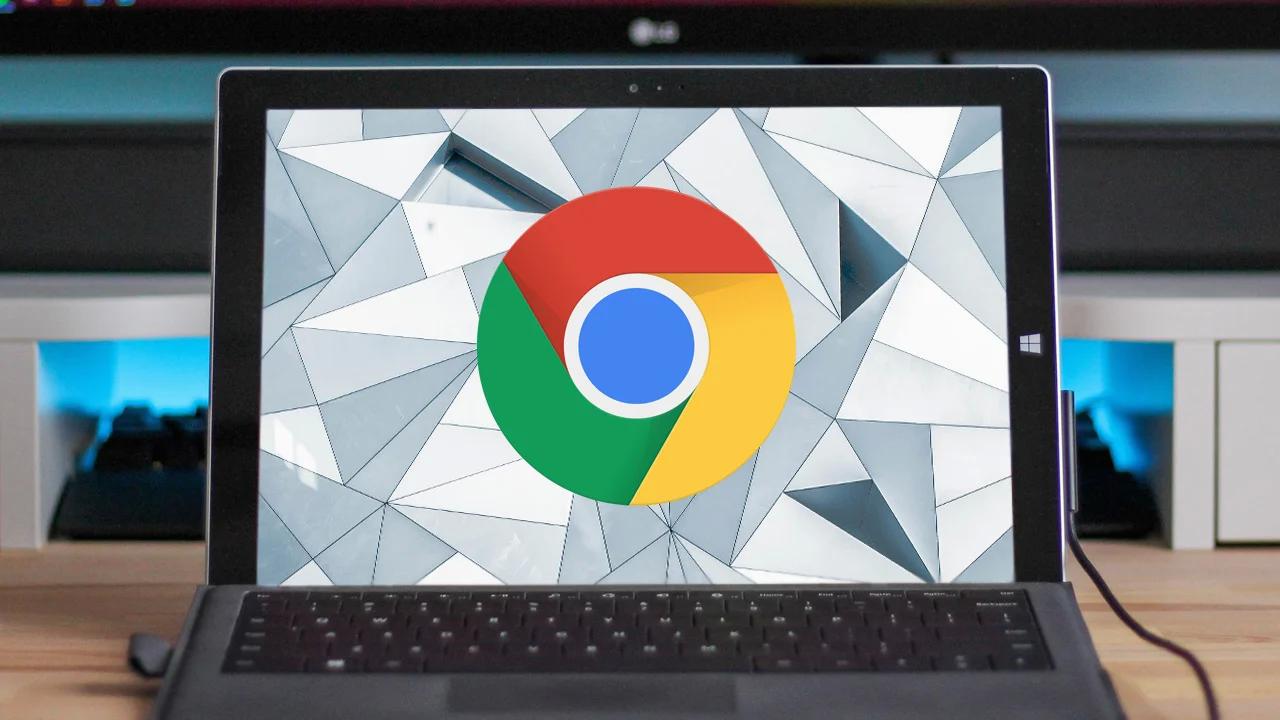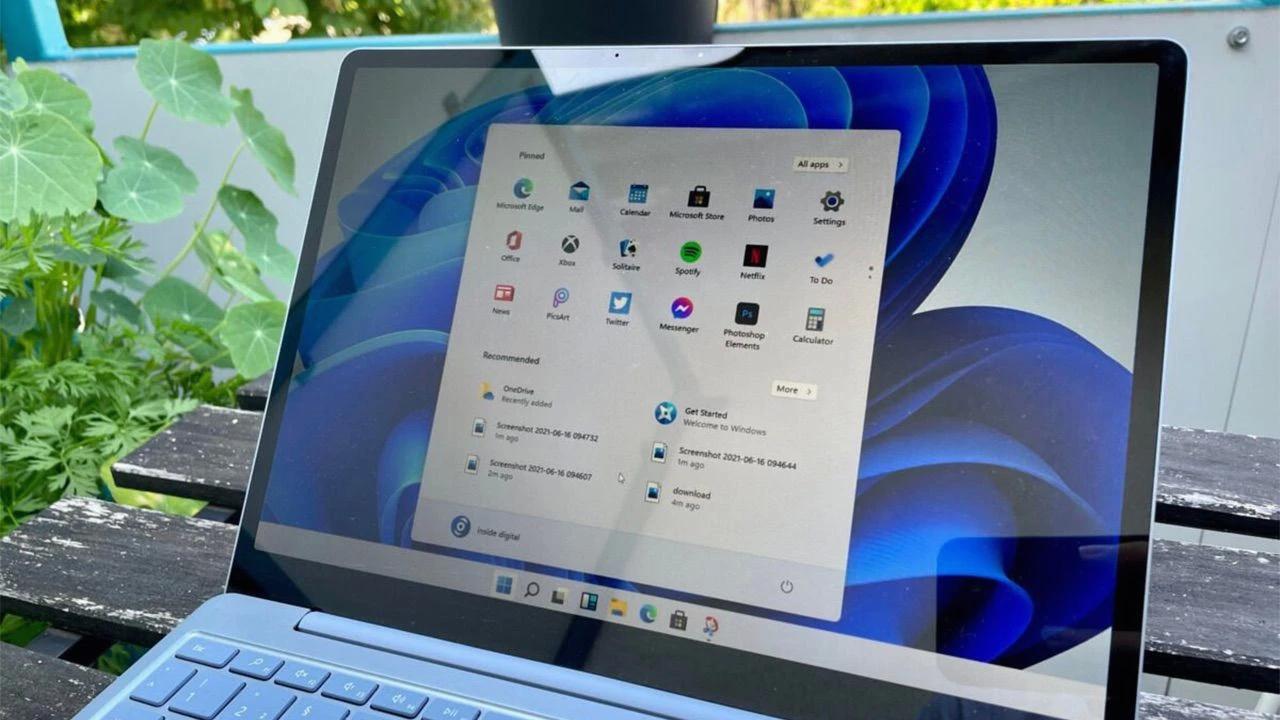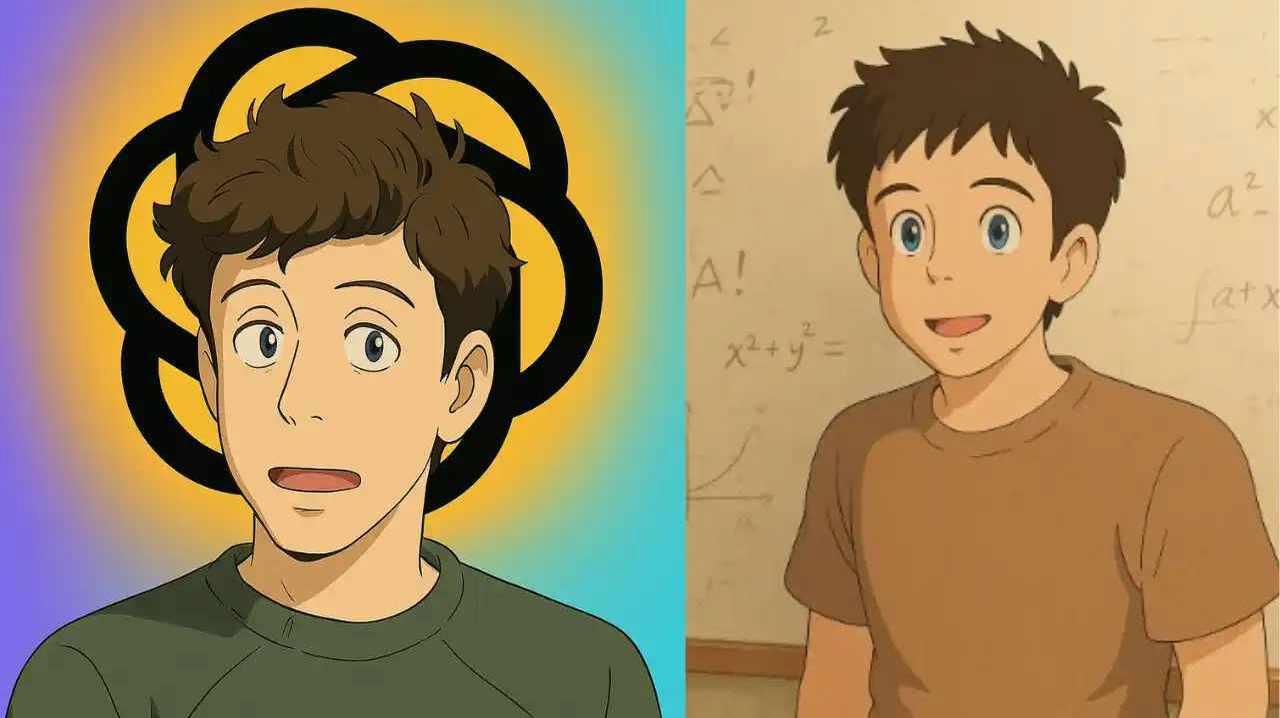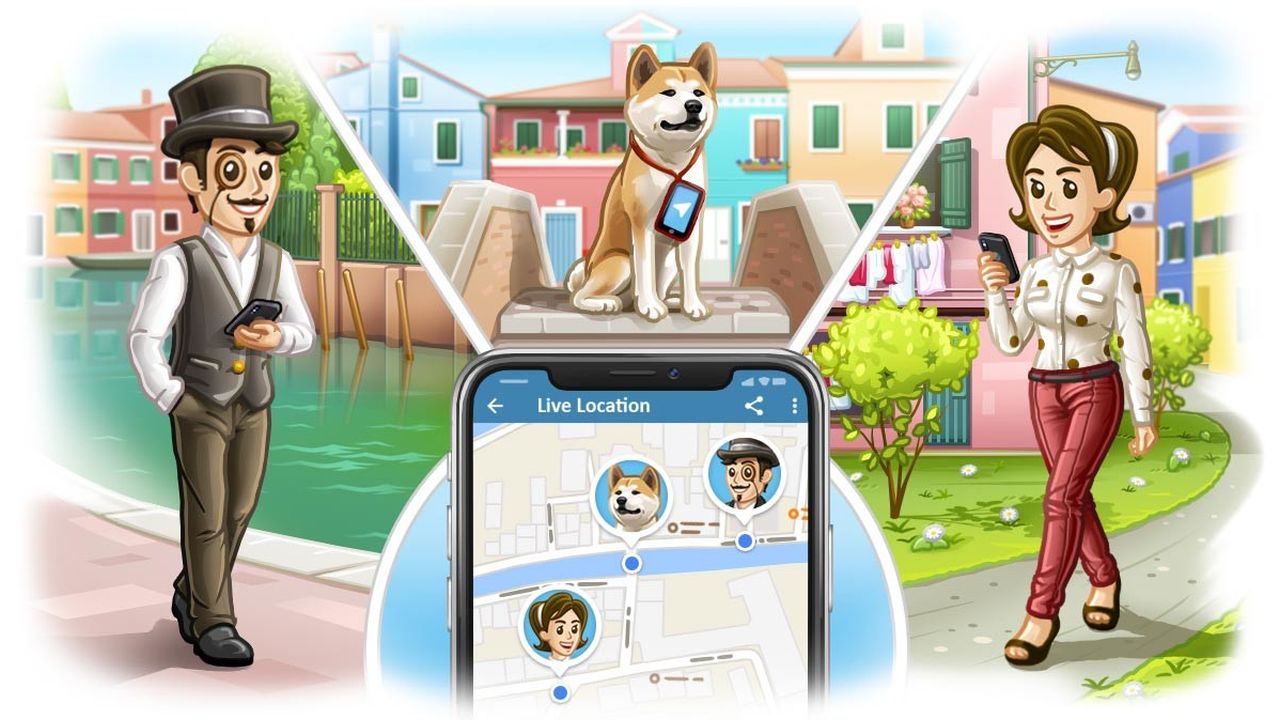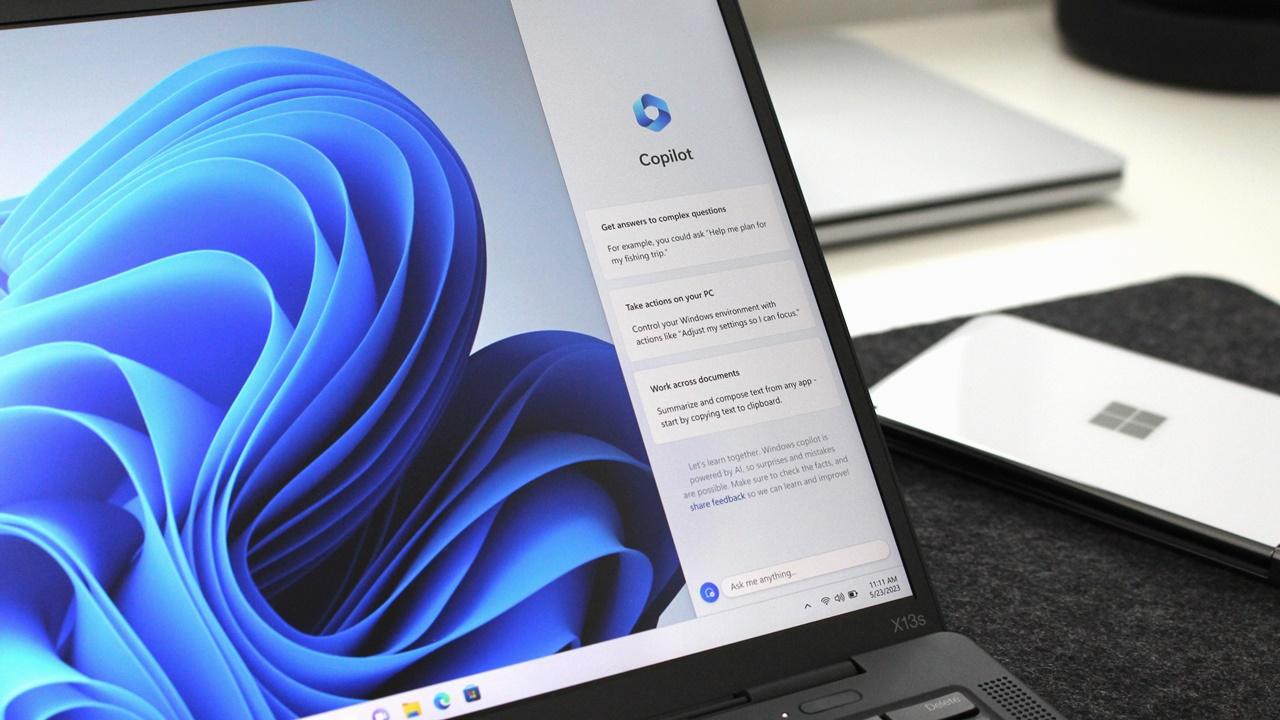En İyi Wi-Fi Ayarı Nasıl Yapılır?
Kablosuz ağınızı otomatik ayarlarda kullanmak çoğu zaman tam verim almanızı engeller. Wi-Fi ayarı rehberimize göz atarak en iyi kablosuz ağ ayarlarını kolayca uygulayabilirsiniz.

İnternet sağlayıcınız hattınızın desteklediği en iyi bant genişliğini sunsa da bazen modemde ince ayar yaparak tam verimi yakalamak size kalır. Mobilin hakimiyet kurduğu günümüzde, kablolu bağlantılar artık pek tercih edilmiyor.
Wi-Fi standartlarının gelişmesi özellikler 5GHz bandında 802.11 ac modemlerin yaygınlaşması ile birlikte, kablosuz ağlar kablolu ağların performansını yakalar düzeye geldi.
Peki, kablosuz ağı tam verim alarak kullanmak için ne yapmak gerekiyor? Modemi otomatik ayarlarda kullanmalı mı yoksa ince ayar yapmalı mı? En iyi Wi-Fi ayarı rehberimizde bu sorunun cevabını veriyoruz.
En İyi Wi-Fi Ayarı Nasıl Yapılır?
1. Adım: Modemin altında yer alan “IP: 192.168.x.x” bölümünü tarayıcınıza yazın. Kullanıcı adı ve şifre bölümüne ise yine modemin altında yer alan bilgileri yazın.
2. Adım: Wi-Fi (Kablosuz Ağ) bölümüne tıklayın.
3. Adım: Benzersiz bir SSID yani Wi-Fi adı belirleyin.
4. Adım: SSID gizle seçeneğini pasif halde bırakın.
5. Adım: Eğer 802.11 ac bir modem kullanıyorsanız burada tüm protokollerin bulunduğu seçeneği işaretleyin. Eğer kullanmıyorsanız ve evinizdeki kablosuz bağlantı kuracak cihazlar yeni model ise; kablosuz modunu N only modunu, değil ise b/g/n modunu seçin.
6. Adım: Kanal bant genişliği bölümünde ise eğer modeminiz 5GHz ise burada 20/40 MHz’yi eğer 2.5GHz ise sadece 20 MHz‘yi seçin.
7. Adım: Kanal seçimi. Bu bölüm can alıcı nokta diyebiliriz. Kanal seçimi çevrenizdeki diğer modemlere göre farklılık gösterecek. Peki, boşta olan ve parazite yol açmayacak kanalı nasıl seçeceksiniz?
Android cihaz kullanıyorsanız buradan Wifi Analyzer uygulamasını indirip tarama yapın. Çevrenizdeki kablosuz ağların kullandığı kanalları görüntüledikten sonra modeminizden boşta olan kanalı seçin. Eğer boş ise 8, 11 veya 13. kanalı seçmeniz daha sağlıklı olacak.
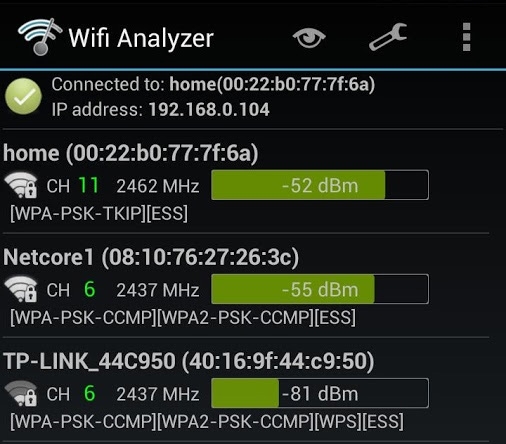
Windows‘ta ise WifiInfoView programını buradan indirip Wi-Fi kanallarını görüntüleyebilirsiniz.
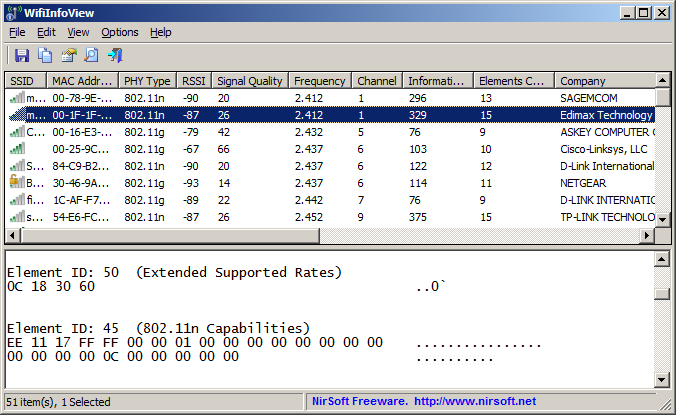
Mac‘te ise “alt” tuşu ile Wi-Fi simgesine tıklayın. Açılan menüde “Kablosuz Ağ Tanıları” bölümü açın. Kablosuz Ağ Tanıları açıldığında durum çubuğundaki Pencere>Tara seçeneği ile Wi-Fi kanallarını görüntüleyebilirsiniz.
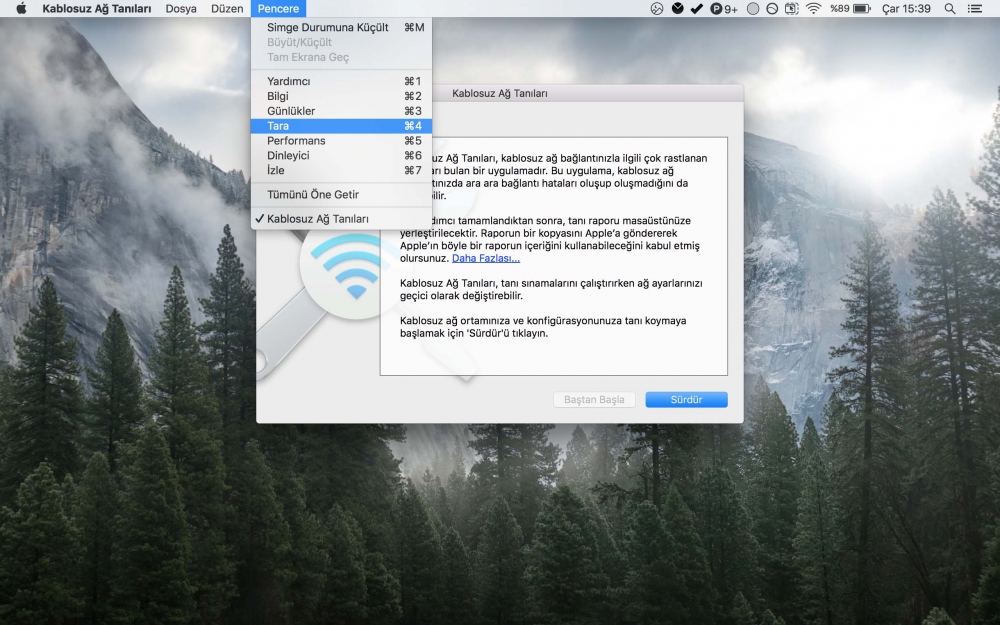
8. Adım: Kimlik doğrulama yönetiminden WPA2‘yi ve WPA şifrelemesinden AES‘i seçin.
Bu işlemleri uyguladıktan sonra Wi-Fi’de yaşadığınız bağlantı ve hız sorunlarınız çözüme kavuşacaktır.
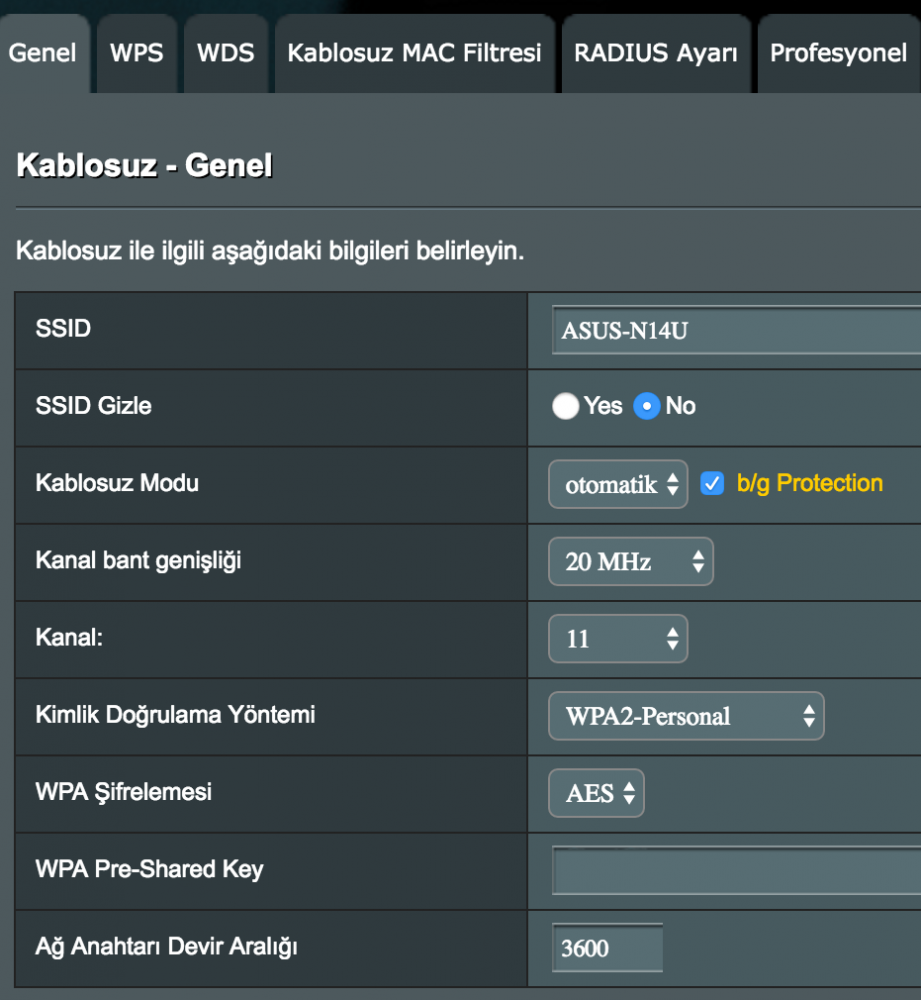
Kaynak adres : https://www.shiftdelete.net/en-iyi-wi-fi-ayari-nasil-yapilir-70870